¿Qué es el modo de prueba de Windows 10 pro Build? Cómo quitarlo o desactivarlo
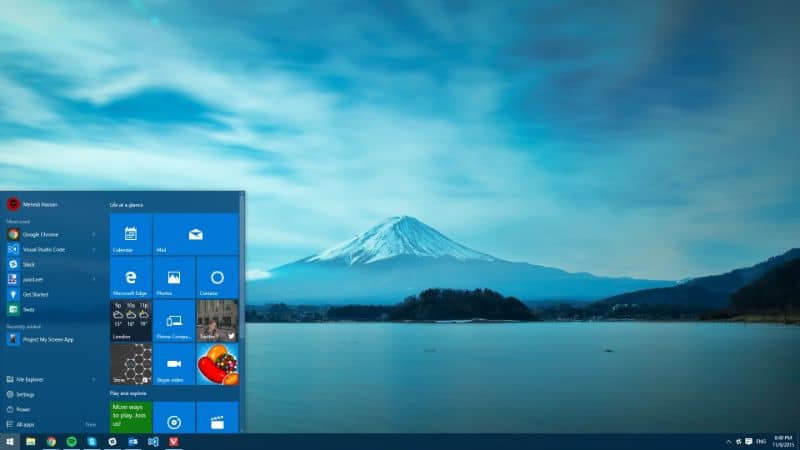
Como usuarios de dispositivos móviles, de computadoras personales o de portátiles, nos hemos dado cuenta de que sus sistemas operativos nos ofrecen funciones ocultas o desconocidas. Y en este sentido podemos nombrar el modo hibernación, el cual llego con esta nueva versión y que ha gustado mucho.
Pero existen otras como ya lo mencionamos que no se conocen y mucho menos se sabe cómo funciona. Y a continuación te explicaremos en que consiste el modo de prueba de Windows 10 pro Build y como activarlo y desactivarlo.
Windows 10 es una nueva versión de Windows que no deja de maravillarnos con las diferentes funciones que ha implementado. Y esto quizás para que los usuarios olviden el fallo catastrófico que obtuvieron con la anterior versión. Y es que ahora podemos ver por ejemplo una funcion que nos permite salir o desactivar el modo ahorro de energía.
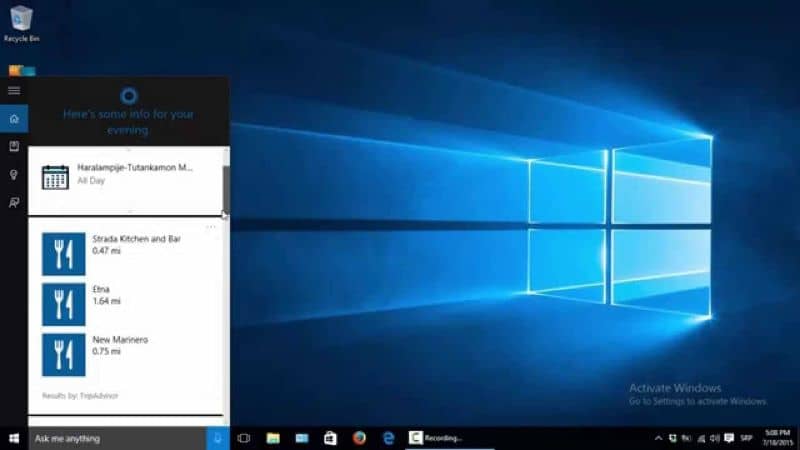
Pero ahora Windows 10 ha implementado nuevas funciones que eviten los ya frecuentes ataques cibernéticos como por ejemplo los ataques TCP. Y crea nuevos protocolos de seguridad que se suman a los ya existentes. Así que veamos entonces, a que se refiere el modo de prueba de Windows 10 pro Build y cómo podemos activar y desactivar esta funcion.
Qué es el modo de prueba de Windows 10 pero Build
Para poder mantener una máxima seguridad e integridad del sistema, Windows 10 ha implementado nuevos sistemas de seguridad. Los cuales pueden impedir el acceso al Kendal del sistema a algún tipo de software que no posea una firma digital. Y por lo tanto el modo de prueba de Windows 10 te permite que se realicen la instalación de controladores que no estén firmados.
Y esta es la finalidad de poner en modo de prueba Windows 10, la cual deshabilita los escudos de protección que en situaciones normales impedirían que se instale un controlador. Sin que esta posea una firma de Microsoft o estén modificados. Pero es importante que se utilice este modo si lo necesitamos realmente y no tener problemas con otros programas que se puedan instalar.
Ya que como hemos mencionado puedes producir problemas en el funcionamiento de nuestro sistema operativo. En el caso de ser necesaria la activación del modo de prueba de Windows 10, a continuaciones indicaremos cuáles son los pasos a seguir.
Cómo activar el modo de prueba de Windows 10 pro Build
Como vamos a ver a continuación, la activación del modo de prueba es muy sencilla de hacer, aunque existen algunos programas que al correrlos en Windows 10. Activan este modo de manera automática, ya que es necesario para que puedan instalar sus controladores en el sistema. Pero en el caso de hacer esta activación de forma automática debemos proceder de la siguiente manera.
Debemos en primer lugar ubicarnos con el cursor del ratón en el icono de Windows que se encuentra en la esquina inferior izquierda. Esta acción generará que se muestre el menú de inicio y nos ubicaremos en el buscador y escribiremos CMD. Se mostrará ahora la opcion Símbolo del sistema” y seleccionaremos “Ejecutar como administrador”.
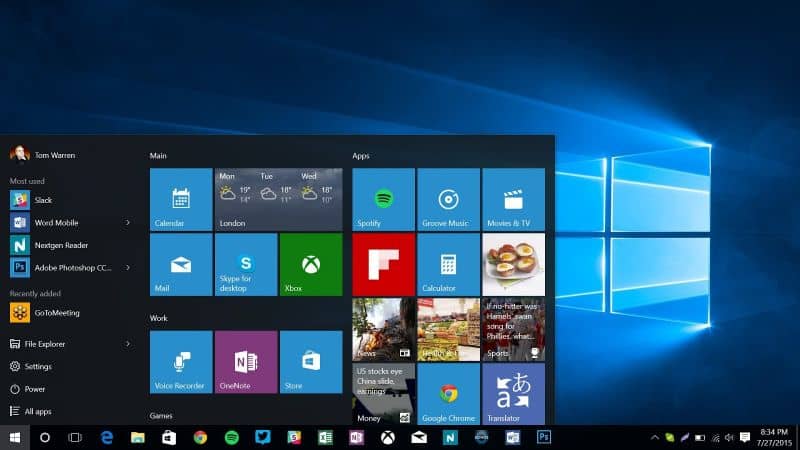
Aparecerá en pantalla una ventana con fondo negro y en ella escribiremos el siguiente comando Bcdedit.exe -set TESTSIGNING ON. De esta forma se activara el modo de prueba y vas a saber que te encuentras en ellas porque se mostrara en la esquina inferior derecha de tu pantalla una marca de agua con el siguiente mensaje “Modo de prueba Windows 10 Pro Build”.
Una vez que dejes de utilizar este modo, debes deshabilitarlo o quitarlo y para ello nos debemos dirigir nuevamente al CMD y en este caso utilizaremos dos comandos que son los siguientes.
Bcdedit.exe -set loadoptions ENABLE_INTEGRITY_CHECKS
Bcdedit.exe -set TESTSIGNING OFF
Y de esta forma se utiliza el Modo de prueba de Windows 10 pro Build, pero es necesario que sepas que al querer activar este modo y no se llega a activar. Es muy probable que tengas activado el “Secure Boot”, el cual no permitirá que se habilite esta funcion.